WPS PPT精確修改圖形位置的方法
時間:2023-05-11 15:42:23作者:極光下載站人氣:985
如果你需要進行PPT的編輯和制作,那么在wps PPT中進行編輯就好了,我們可以將自己想要進行制作的圖形以及文字內容都可以體現在幻燈片中,有些時候我們會由于自己的編輯需求,需要在幻燈片中插入圖形的情況,并且想要精確的將圖形的位置進行更改一下,那么怎么才能更改圖形的位置呢,操作方法非常的簡單,當我們插入好圖形之后,直接進入到圖形的設置對象窗口中進行修改即可,你可以修改圖形的位置、大小以及旋轉方向等,都是可以精準的修改的,下方是關于如何使用WPS PPT精確修改圖形的位置的具體操作方法,如果你需要的情況下可以看看方法教程,小編的方法教程對大家有所幫助。
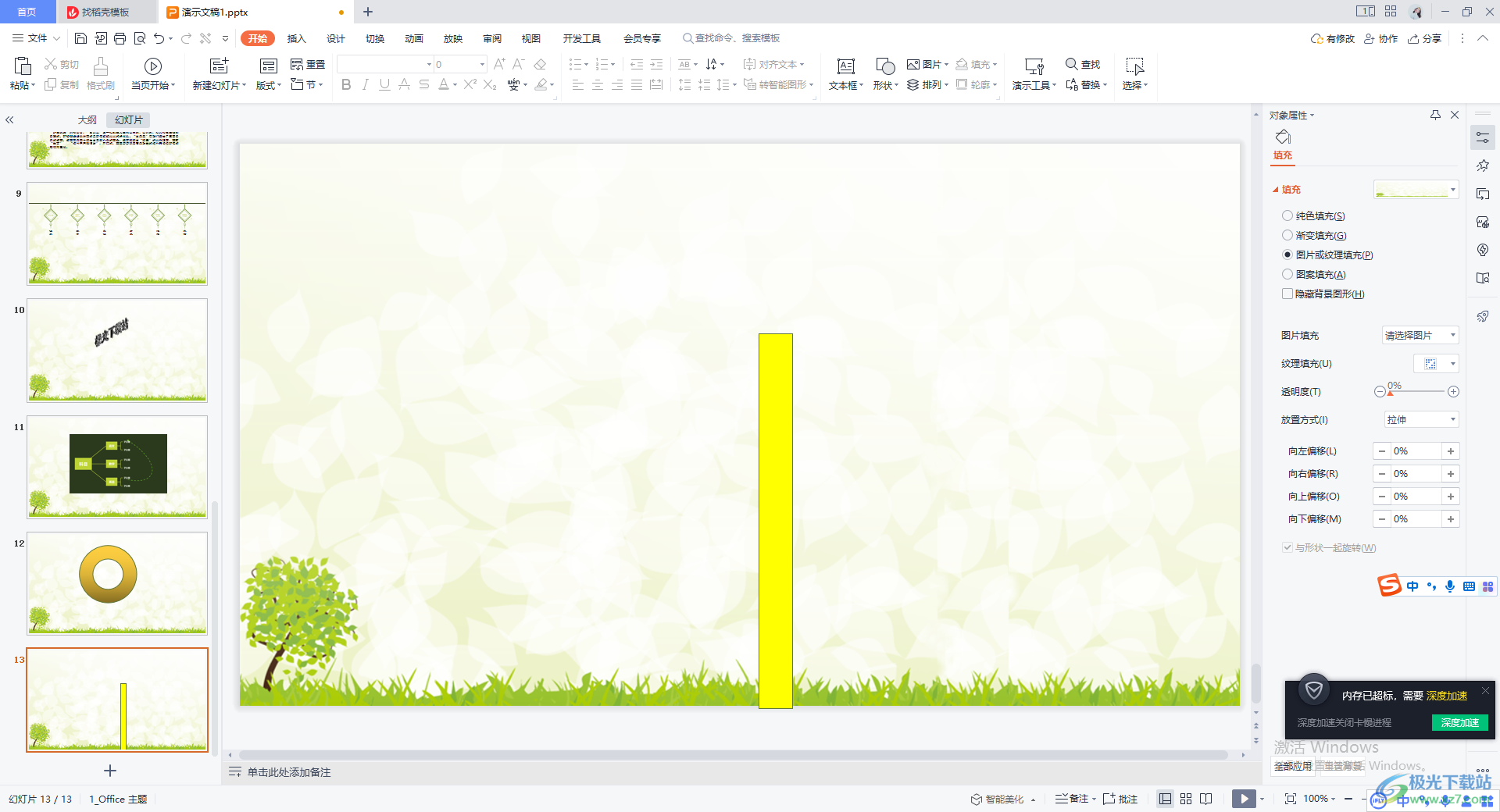
方法步驟
1.首先我們需要打開WPS PPT的編輯頁面,在該頁面中點擊【插入】選項,在插入選項下選擇【形狀】我們需要在【形狀】的窗口中選擇自己需要插入的圖形即可。
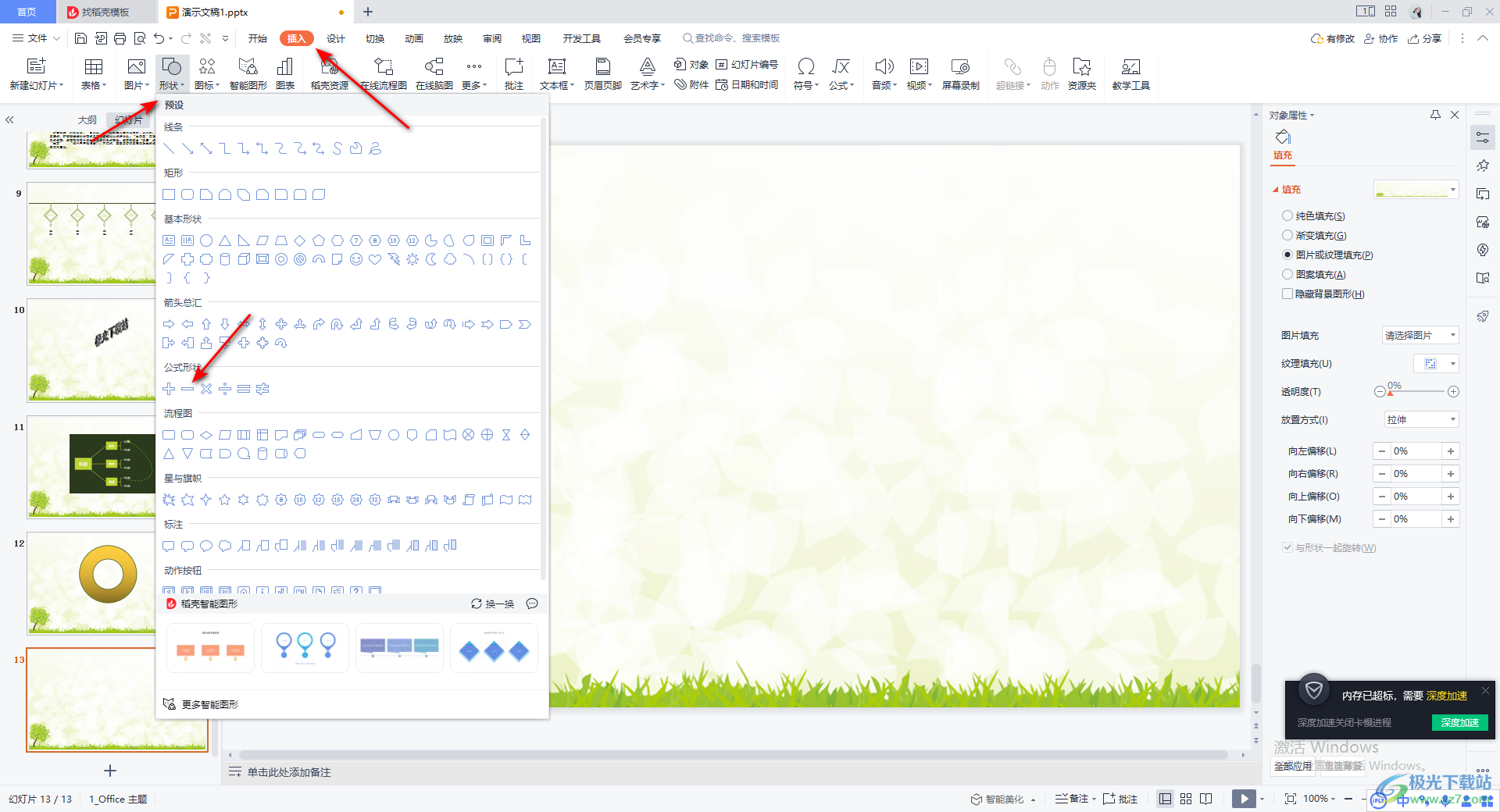
2.插入了圖形之后,你可以將圖形點擊一下,然后在【繪圖工具】中選擇自己喜歡的一個顏色進行填充。
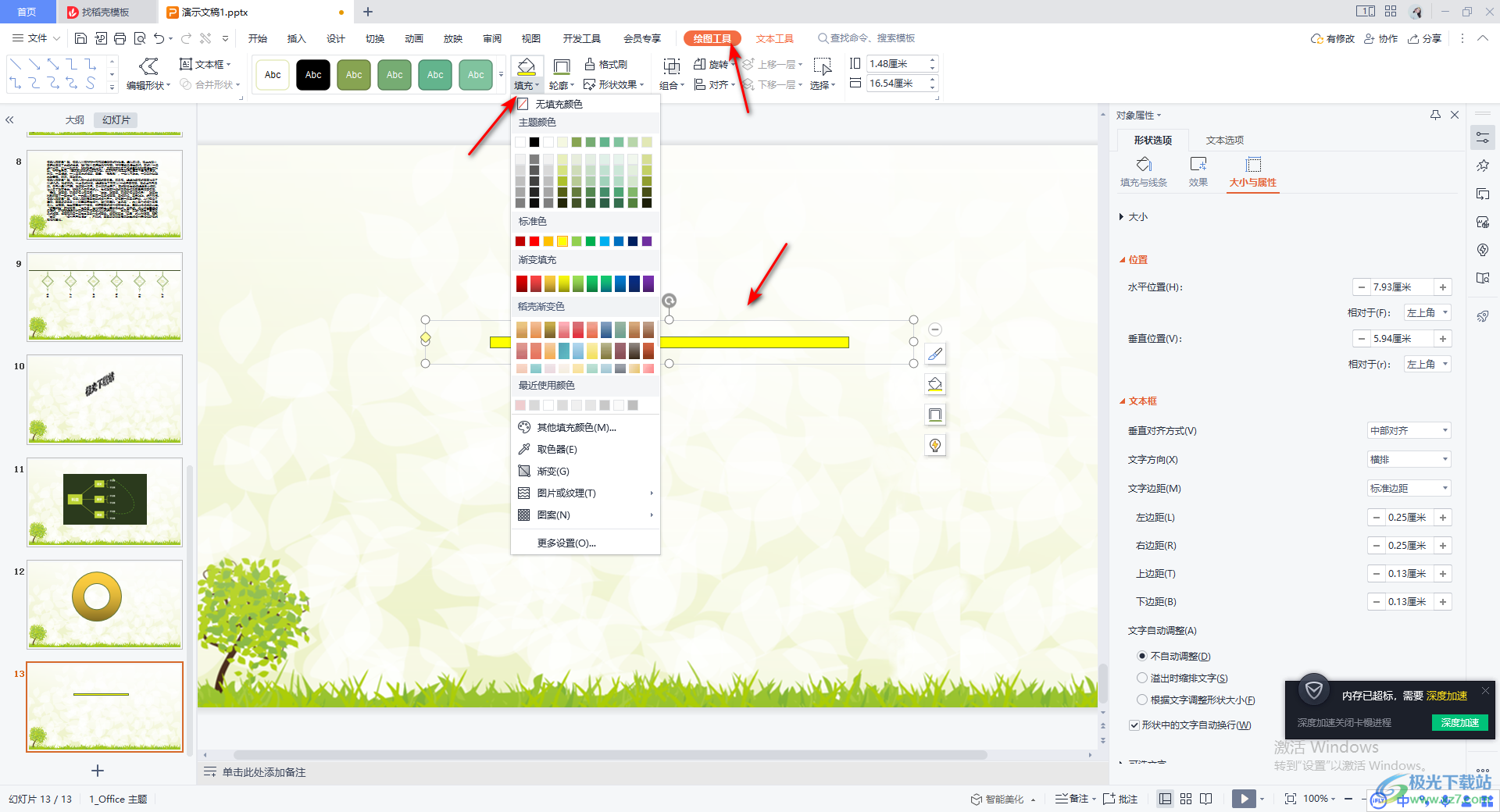
3.隨后我們想要知道該圖形的一個具體位置的話,那么將該圖形進行右鍵點擊一下,在打開的菜單選項中選擇進入到【設置對象格式】的窗口中即可。
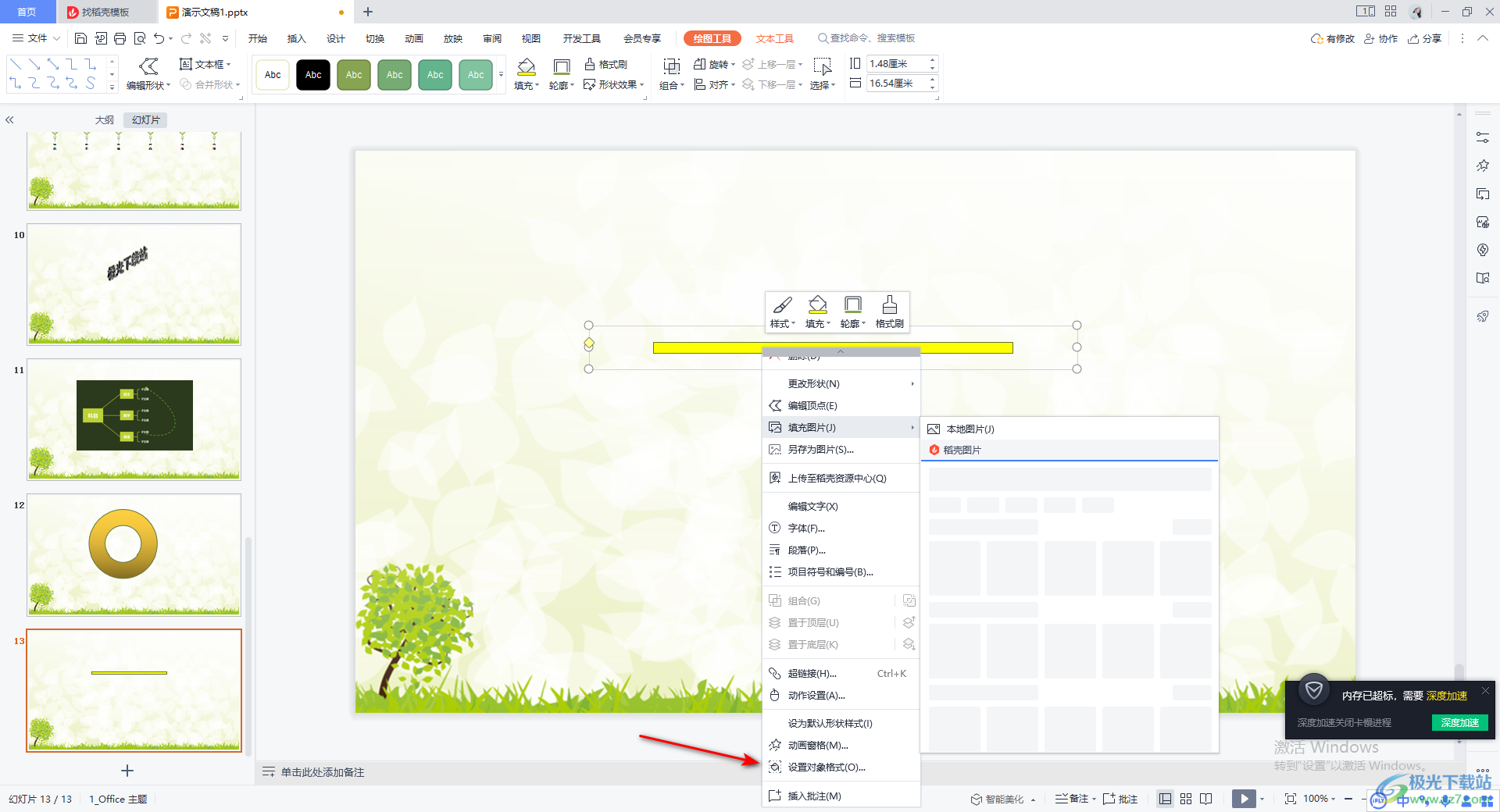
4.在右側就會調出設置對象格式的屬性窗口,在該窗口中我們需要在【形狀選項】的窗口下,進入到【大小與屬性】選項卡中進行設置。

5.直接將【位置】選項卡的下拉按鈕點擊打開,你就可以看到目前的一個圖形的具體位置,你可以直接修改一下該圖形的位置,如圖所示。
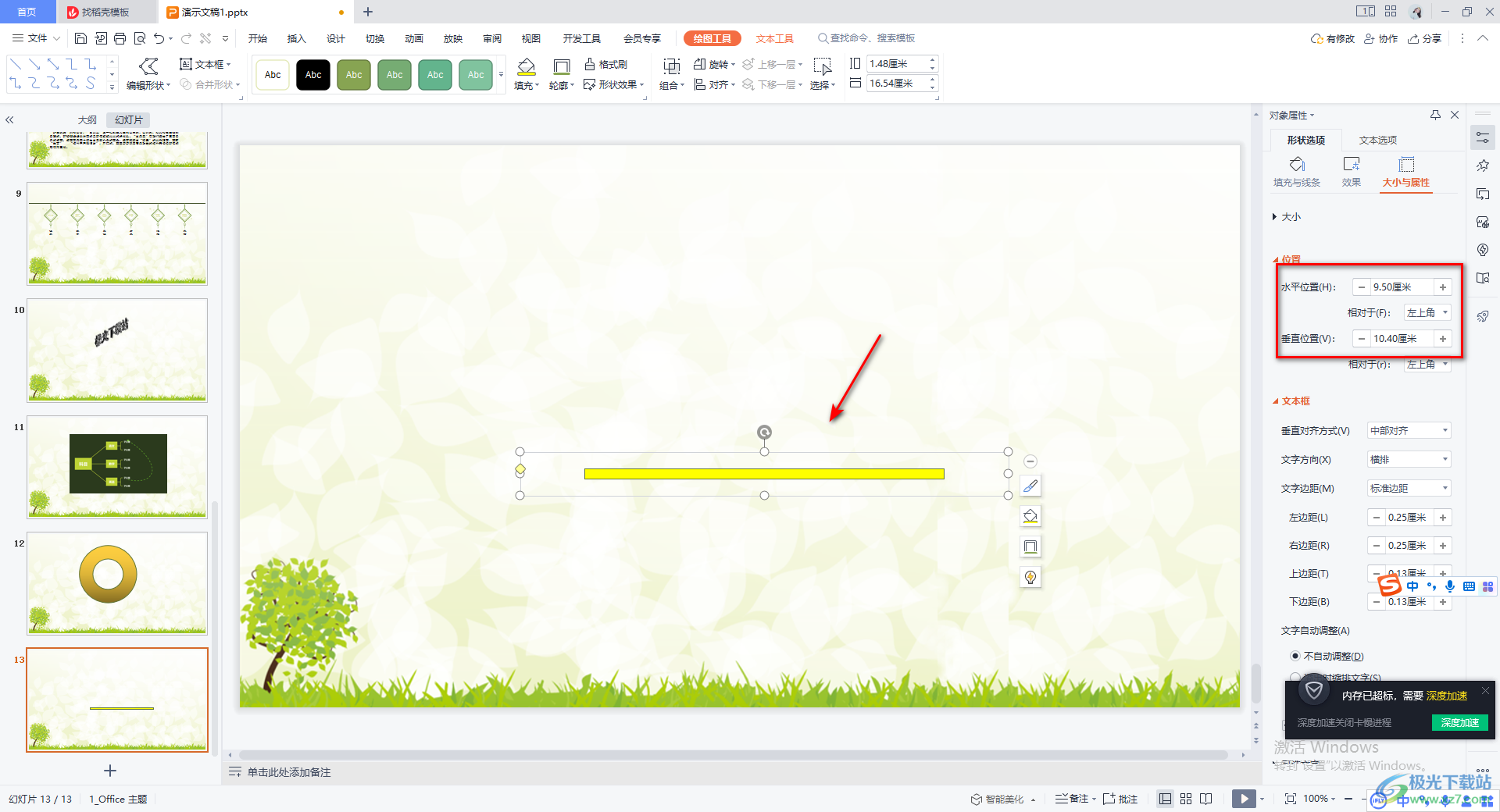
6.之后再在【大小】的下拉按鈕中,你可以設置一下圖形的粗細,以及將【旋轉】的度數設置為【90】的時候,你可以看到圖形是垂直顯示的,如圖所示。
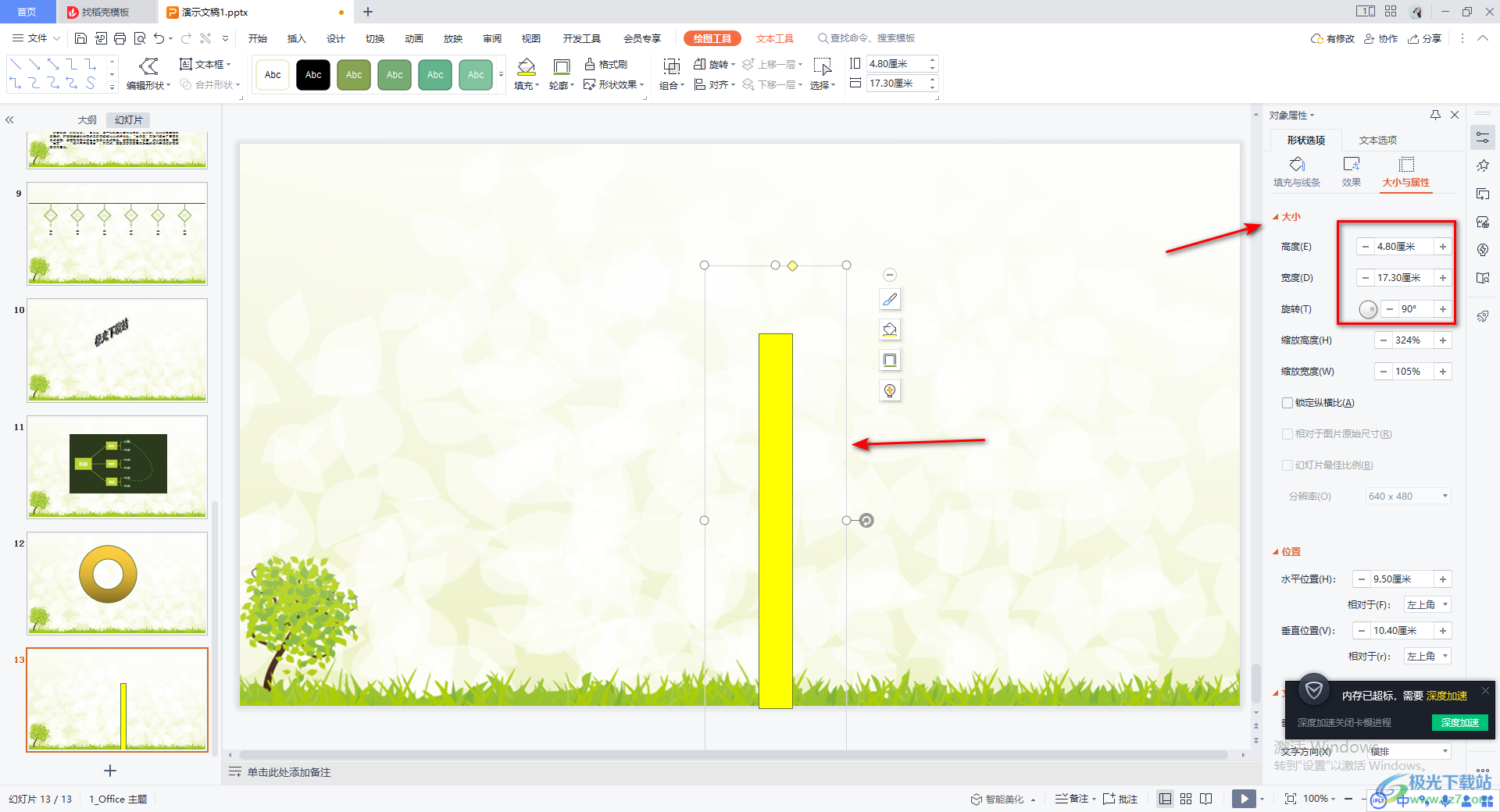
以上就是關于如何石永紅WPS PPT精確調整圖形位置的具體操作方法,我們在幻燈片中插入圖形是非常常見的,有些時候需要調整一下圖形的顯示位置,那么我們直接在設置對象格式的窗口中進行設置就好了,非常的方便且好操作,感興趣的話可以操作試試。

大小:240.07 MB版本:v12.1.0.18608環境:WinAll
- 進入下載
相關推薦
相關下載
熱門閱覽
- 1百度網盤分享密碼暴力破解方法,怎么破解百度網盤加密鏈接
- 2keyshot6破解安裝步驟-keyshot6破解安裝教程
- 3apktool手機版使用教程-apktool使用方法
- 4mac版steam怎么設置中文 steam mac版設置中文教程
- 5抖音推薦怎么設置頁面?抖音推薦界面重新設置教程
- 6電腦怎么開啟VT 如何開啟VT的詳細教程!
- 7掌上英雄聯盟怎么注銷賬號?掌上英雄聯盟怎么退出登錄
- 8rar文件怎么打開?如何打開rar格式文件
- 9掌上wegame怎么查別人戰績?掌上wegame怎么看別人英雄聯盟戰績
- 10qq郵箱格式怎么寫?qq郵箱格式是什么樣的以及注冊英文郵箱的方法
- 11怎么安裝會聲會影x7?會聲會影x7安裝教程
- 12Word文檔中輕松實現兩行對齊?word文檔兩行文字怎么對齊?
網友評論